Outlook: Sjekk hvem som har akseptert møteinvitasjonen

Et innlegg hvor vi viser deg hvordan du kan se hvem som har akseptert en møteinvitasjon i Microsoft Outlook 365, 2016, 2013 og 2010.
Hvis Outlook-postkassen din er full, er den raskeste måten å frigjøre plass på å slette gamle meldinger. Alt du trenger å gjøre er å velge e-postene du vil fjerne og deretter trykke på Slett-knappen. Men noen ganger skjer det ingenting når du trykker Delete. Eller enda verre, slettede e-poster kommer stadig tilbake når du starter Outlook på nytt. Hvis du leter etter en løsning for å fikse dette problemet, følg feilsøkingstrinnene nedenfor.
Når du sletter en e-post, sender Outlook den automatisk til Slettet-mappen. Selv om denne mappen har en mindre kvote enn innboksen din, kan den lagre hundrevis av slettede e-poster. Så gå til mappen Slettede elementer og tøm den. Sørg for å permanent fjerne alle e-poster som er lagret der.
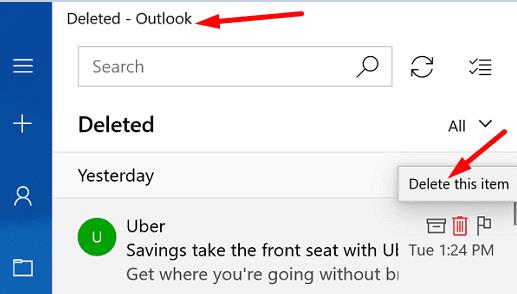
Start deretter Outlook på nytt og sjekk om du kan slette innboksmeldinger. Hvis problemet vedvarer, logger du av Outlook-kontoen din og starter enheten på nytt. Start Outlook igjen, logg på igjen og sjekk resultatene.
Alternativt kan du trykke og holde nede Shift- tasten mens du trykker på Delete- knappen ved siden av meldingen du vil fjerne. Outlook kan noen ganger be deg om å bekrefte valget ditt. Meldingene dine vil ikke lande i mappen Slettede elementer; de vil bli permanent slettet.
Hvis du også bruker Office, sørg for å oppdatere og reparere Office-filene dine. Outlook er en del av Office-pakken, så eventuelle problemer som påvirker Office kan plage e-postklienten.
Start hvilken som helst Office-app du vil, klikk på Fil , gå til Alternativer og velg Oppdateringsalternativer .
Trykk på Oppdater nå- knappen for å se etter oppdateringer.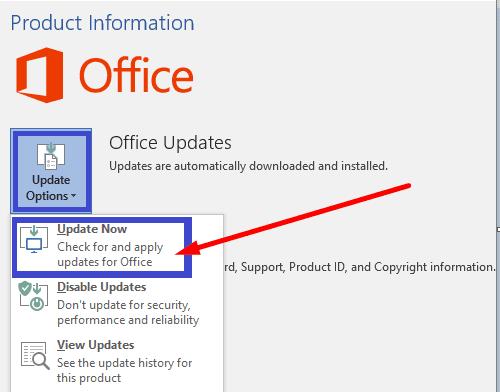
Gå deretter til Kontrollpanel , velg Programmer , og klikk på Programmer og funksjoner .
Velg Office og klikk på Endre- knappen.
Kjør hurtigreparasjonsverktøyet . Hvis problemet vedvarer, kjør det elektroniske reparasjonsverktøyet også.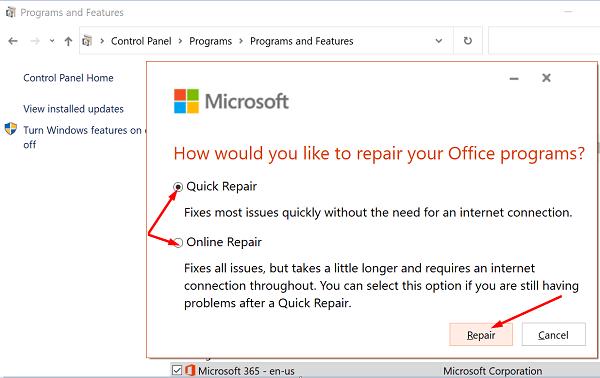
Start Outlook på nytt og sjekk om du kan slette unødvendige meldinger.
Hvis du fortsatt ikke kan slette gamle e-poster fra Outlook-postkassen, bruk oppryddingsverktøyene.
Start Outlook og gå til Info .
Velg Mailbox Cleanup-verktøyet og filtrer e-postene du vil fjerne.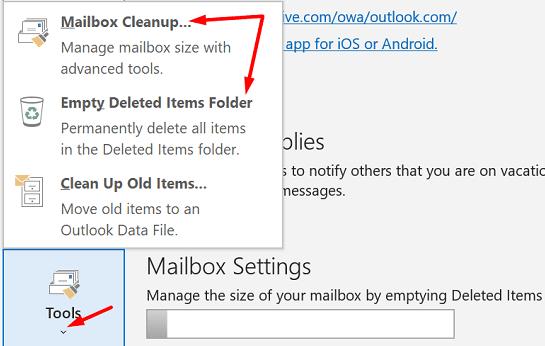
Velg deretter Tøm mappen for slettede elementer .
Start Outlook på nytt og sjekk om de problematiske e-postene er borte nå.
Du kan skanne og reparere Outlook-innboksen ved hjelp av reparasjonsverktøyet for innboks.
Naviger til Programfiler , velg Microsoft Office , og gå til Root .
Velg deretter din Office-versjon og dobbeltklikk på Scanpst.exe-filen .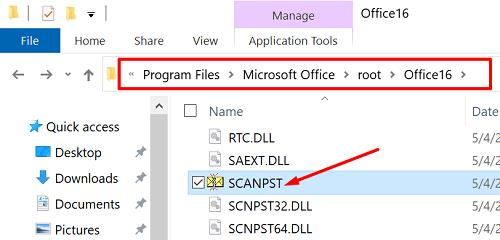
Følg instruksjonene på skjermen for å kjøre reparasjonsverktøyet.
Du kan også starte e-postklienten på nytt i sikkermodus og slette den problematiske meldingen derfra. Trykk på Windows- og R- tastene, og skriv outlook.exe /safe i det nye Kjør-vinduet. Trykk Enter, og sjekk om du kan fjerne de gjenstridige e-postene som nekter å forsvinne.
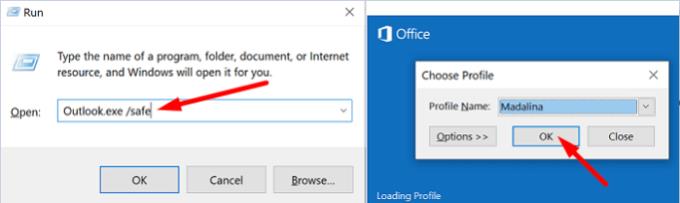
Hvis dette problemet påvirker e-postene du mottok fra brukergrupper, må du kontrollere at alternativet Papirkurv er aktivert. Fjern i tillegg de slettede elementene fra Outlooks servere.
Start Outlook og klikk på Send og motta .
Velg Send & Motta-grupper og deretter Definer Send & Motta-grupper .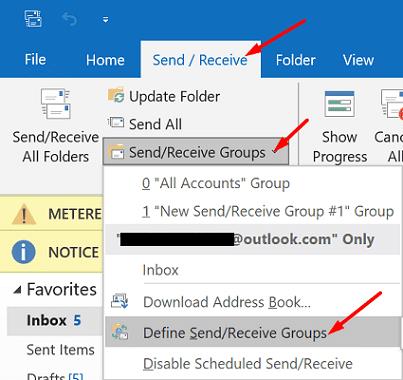
Klikk Rediger , velg kontoen din og gå til Kontoegenskaper .
Sjekk slettealternativene som er tilgjengelige for mappen Slettede elementer .
Sørg for å velge papirkurv-mappen.
Gå til Avansert og aktiver alternativet som sier Fjern fra server når det slettes fra "Slettede elementer".
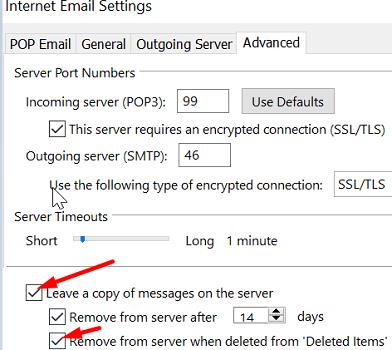
Å ikke kunne slette gamle e-poster og rydde opp i Outlook-innboksen kan være veldig irriterende. Prøv å tømme mappen Slettede elementer og logg av. Alternativt kan du trykke på Shift-tasten mens du klikker på Slett-knappen for å slette e-postene dine hardt. Hvis problemet vedvarer, oppdater og reparer Office, kjør Outlooks oppryddingsverktøy og reparasjonsverktøyet for innboks. Prøv å starte Outlook i sikkermodus også, og sjekk om det hjelper.
Har denne veiledningen hjulpet deg med å feilsøke problemet? Hvilken løsning fungerte for deg? Del tilbakemeldingen din i kommentarene nedenfor.
Et innlegg hvor vi viser deg hvordan du kan se hvem som har akseptert en møteinvitasjon i Microsoft Outlook 365, 2016, 2013 og 2010.
For å deaktivere Outlook Toppresultater, start Outlook for Web, gå til Innstillinger, velg Søkeinnstillinger og fjern merket for Toppresultater.
Hvordan sende en kontaktliste til andre personer i Microsoft Outlook 2016 eller 2013.
Slik fjerner du McAfee Anti-Spam-fanen fra Microsoft Outlook.
For å fikse Settet med mapper kan ikke åpnes feil på Outlook, åpne e-postklienten i sikkermodus og deaktiver tilleggene dine.
Se hvem som godtok en møteinvitasjon i Microsoft Outlook 2016, 2013 og 2010.
MailTips er en hendig Outlook-funksjon som hjelper deg å unngå pinlige situasjoner som å sende e-post til feil mottakere.
hvis Outlook sier at oppgaven du prøver å redigere eller lagre ikke kan lagres i denne mappen, oppdater Office og reparer Office-filene dine.
Løs en feil i Microsoft Outlook der du mottar en OLE-registreringsfeil. Programmet er ikke riktig installert feil.
Det er vanlig at søppelalternativet er nedtonet i Microsoft Outlook. Denne artikkelen viser deg hvordan du håndterer det.
Slik aktiverer eller deaktiverer du DEP-innstillingen i Microsoft Outlook 2016 eller 2013.
Slik blokkerer du e-postadresser og domener i Microsoft Outlook 2016 eller 2013.
Slik kansellerer du et møte i Microsoft Outlook 2016 eller 2013 uten å sende avlysningen til alle deltakere.
Hindre at e-postmottakere kan videresende en e-postmelding i Microsoft Outlook 2016 eller 2013.
Løs feilen Kan ikke opprette fil som oppstår i Microsoft Outlook når du prøver å åpne et vedlegg.
For å deaktivere søppelpostfiltre i Outlook, klikk på Hjem-menyen, velg Søppelpost, gå til Alternativer for søppelpost og velg Ingen automatisk filtrering.
Hvis du ikke kan slette Outlook-meldinger, oppdater og reparer Office, kjør Outlooks oppryddingsverktøy og kjør deretter reparasjonsverktøyet for innboks.
Slik importerer du Microsoft Outlook-kontaktene dine til Windows Live/Hotmail-kontoen din.
Det er mange grunner til at den bærbare datamaskinen din ikke kan koble til WiFi, og det finnes derfor mange måter å fikse feilen på. Hvis den bærbare datamaskinen din ikke kan koble til WiFi, kan du prøve følgende måter å fikse dette problemet på.
Etter at brukere har opprettet en USB-oppstart for å installere Windows, bør de sjekke USB-oppstartens ytelse for å se om den ble opprettet eller ikke.
Flere gratisverktøy kan forutsi diskfeil før de skjer, noe som gir deg tid til å sikkerhetskopiere dataene dine og erstatte disken i tide.
Med de riktige verktøyene kan du skanne systemet ditt og fjerne spionprogrammer, reklameprogrammer og andre skadelige programmer som kan lurke på systemet ditt.
Når en datamaskin, mobilenhet eller skriver prøver å koble til en Microsoft Windows-datamaskin over et nettverk, kan for eksempel feilmeldingen «nettverksbanen ble ikke funnet» – feil 0x80070035 – vises.
Blåskjerm (BSOD) er en vanlig og ikke ny feil i Windows når datamaskinen opplever en alvorlig systemfeil.
I stedet for å utføre manuelle og direkte tilgangsoperasjoner på Windows, kan vi erstatte dem med tilgjengelige CMD-kommandoer for raskere tilgang.
Som med Windows 10 kan du også bruke tredjepartsprogramvare for å gjøre oppgavelinjen i Windows 11 gjennomsiktig.
Etter utallige timer med bruk av den bærbare datamaskinen og stasjonære høyttaleroppsettet fra universitetet, oppdager mange at noen smarte oppgraderinger kan gjøre den trange studentboligen om til det ultimate strømmesenteret uten å tømme bankkontoen.
En bærbar PCs berøringsplate er ikke bare til for å peke, klikke og zoome. Den rektangulære overflaten støtter også bevegelser som lar deg bytte mellom apper, kontrollere medieavspilling, administrere filer og til og med se varsler.


























